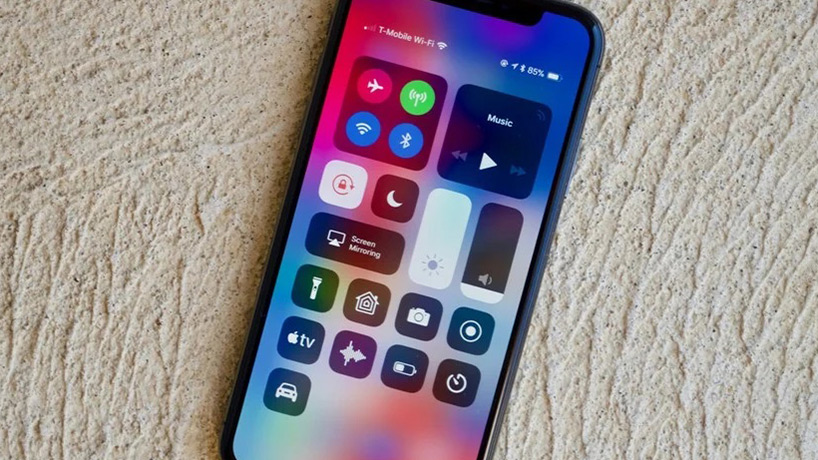
آموزش استفاده از کنترل سنتر آیفون
کنترل سنتر آیفون را میتوان یک نقطهی سریع و کاربردی برای دسترسی به دهها ویژگی دیگر آیفون دانست. ویژگیهای مختلفی همچون کنترل HomeKit، پخش موسیقی، کنترل از راه دور Apple TV، اسکنر QR و موارد دیگر در این بخش در اختیار شما قرار میگیرد. برای اکثر کنترلهای موجود، شما حتی نیازی به باز کردن برنامهها نخواهید داشت. میتوانید عملکردهای مربوطه را دقیقا در بخش کنترل سنتر گوشی انجام دهید. در این مطلب قصد دارید که تحلیل کاملی روی این بخش داشته باشید.
چگونه میتوان کنترل سنتر آیفون را در صفحهی قفل گوشی فعال کرد
کنترل سنتر در صفحهی قفل گوشی شما ممکن است غیرفعال باشد. اگر هنگام سوایپ کردن از پایین به بالای صفحه چیزی مشاهده نمیشود، ابتدا بررسی کنید که این ویژگی غیرفعال نشده باشد:
- ابتدا برنامهی Setting را در آیفون یا آیپد خود باز کنید.
- روی Face ID (یا Touch ID) و Passcode کلیک کنید.
- در صورت درخواست، کد عبور خود را وارد کنید.
- به بخش پایین رفته و سوئیچ Control Center را روی On قرار دهید.
نحوه دسترسی به کنترل سنتر
شما میتوانید از هر صفحهای در آیفون یا آیپد خود به کنترل سنتر دسترسی داشته باشید. هنگامی که بازی میکنید یا در حال اجرای برنامهای هستید، میتوانید در آیفون ۸ با انگشت خود صفحه را به بالا کشیده و از آیفون X به بالاتر نیز از گوشهی سمت راست گوشی به پایین سوایپ کنید.
در دستگاههای آیفون با Touch ID
- لبهی پایین صفحه را لمس کنید.
- انگشت خود را به سمت بالای صفحه بکشید.
در دستگاههای آیفون با Face ID
- لبهی سمت راست بالای صفحه را در جایی که آیفونهای باتری، گوشی و وای فای هستند، لمس کنید.
- انگشت خود را به سمت پایین صفحه بکشید.
بیشتر بخوانید: فیس آی دی با ماسک چطوری کار می کند؟
نحوهی سفارشی سازی کنترل سنتر
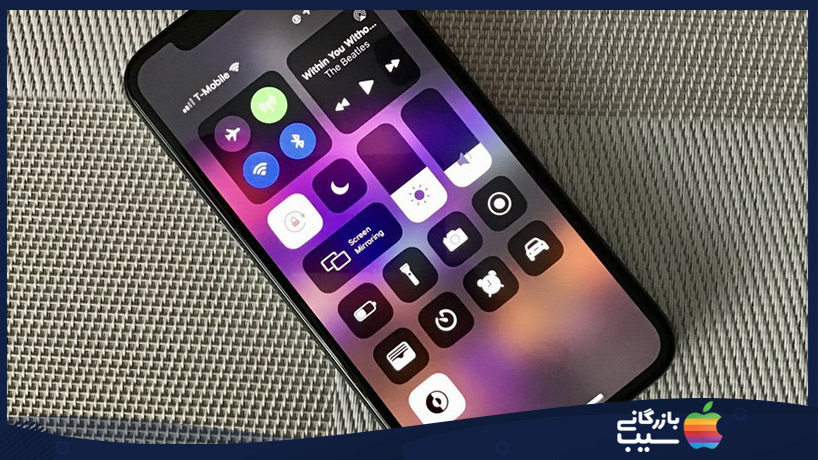
در کنترل سنتری که دوباره توسط اپل طراحی شده است، میتوانید ابزارهایی را مایل به انتخاب یا عدم انتخاب آنها هستند را تعیین کنید. نمیتوانید در حالت هواپیما، تماس تلفنی، وای فای، بلوتوث، پخش موزیک، گرخش قفل صفحه، حالت مزاحم نشوید، Screen Mirroring، روشنایی صفحه و میزان صدا تغییراتی را ایجاد کنید. این کنترلها در کنترل سنتر همواره خواهند بود.
با این وجود، شما میتوانید مواردی که در ادامه لیست خواهند شد را اضافه کرده یا از کنترل سنتر حذف کنید: چراغ قوه، تایمر، دوربین، صفحهی اصلی، ضبط فیلم از صفحه نمایش، ماشین حساب، عدم مزاحمت هنگام رانندگی، یادداشتها، کیف پول، میانبرهای قابل دسترس، زنگ هشدار، کنترل از راه دور Apple TV، دسترسی هدایت شده، Live Listen، یادداشتها، اندازهی متن، حالت Low Power، ذره بین، کرنومتر، Text Size، اسکنر QR و یادداشتهای صوتی.
نحوه غیرفعال کردن کنترل سنتر در صفحهی قفل
اگر نمیخواهید که به مرکز کنترل در صفحهی قفل دسترسی داشته باشید، میتوانید آن را کاملا غیرفعال کنید. به این ترتیب، هیچ کس نمیتواند از هیچ یک از کنترلهای آیفون یا آیپد شما بدون باز کردن قفل آن استفاده کند.
- ابتدا برنامهی Setting را در آیفون یا آیپد خود باز کنید.
- روی Face ID (یا Touch ID) و Passcode کلیک کنید.
- در صورت درخواست، کد عبور را وارد کنید.
- به بخش پایین رفته و سوئیچ کنترل سنتر را روی Off قرار دهید.
چگونه میتوان از داخل برنامهها، دسترسی به کنترل سنتر را غیرفعال کرد
ممکن است که نتوانید کنترل سنتر را در صفحهی قفل خود غیرفعال کنید، اما میتوانید دسترسی هر برنامهای را به کنترل سنتر غیرفعال نکید.
- برنامهی Setting را در آیفون یا آیپد خود باز کنید.
- روی کنترل سنتر کلیک کنید.
- بخش Access Within Apps را غیرفعال کنید.
بدین ترتیب کنترل کاملی روی بخش Control Center خواهید داشت و میتوانید کارکرد خود با آیفون یا آیپد خود را با این بخش، سادهتر از قبل کنید. از لحاظ امنیتی هم بهتر است که دسترسی داخل برنامهها را غیرفعال کنید تا فردی بدون داشتن رمز عبور شما، امکان دسترسی به آن را نداشته باشد.